14 de marzo de 2025 - 10 minutos de lectura
Cómo añadir subtítulos en CapCut
Los subtítulos son una de las herramientas más poderosas puedes utilizarlos para mejorar el alcance, la accesibilidad y la participación de tus vídeos. Ya sea que estés creando contenido para TikTok, Instagram Reels, cortos de YouTube o vídeos de formato largo, añadir subtítulos oportunos y visualmente atractivos puede marcar una gran diferencia en la forma en que se percibe y consume el contenido.
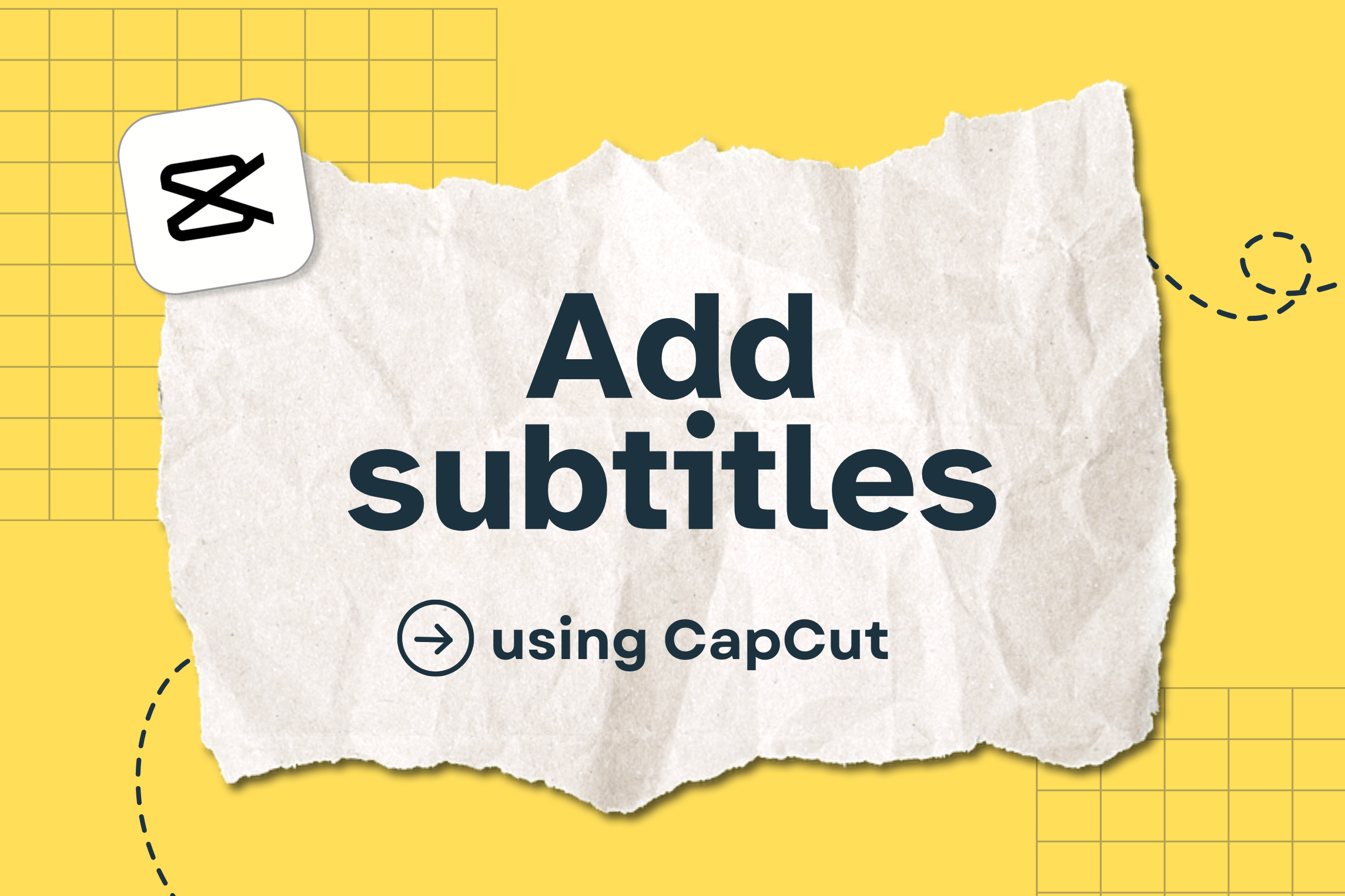
¿Por qué son importantes los subtítulos?
- Aumente la participación: Muchos usuarios navegan por las redes sociales con el sonido apagado, lo que significa que se saltan un vídeo si no pueden entenderlo. Los subtítulos hacen que los espectadores lo vean durante más tiempo
- Aumente la accesibilidad: La adición de subtítulos garantiza que las audiencias con problemas de audición puedan interactuar con tu contenido
- Mejore la claridad: Si tienes acento o ruido de fondo, los subtítulos ayudan a garantizar que tu mensaje se entienda con claridad
- Mejore la identidad de marca: Los creadores que utilizan subtítulos dinámicos y personalizados hacen que sus vídeos destaquen y tengan un aspecto más profesional.
Ahora, analicemos cómo añadir subtítulos usando CapCut!
Cómo añadir subtítulos en CapCut
1. Genere subtítulos automáticamente con CapCut (lo mejor para una edición rápida)
CapCut tiene una función de subtítulos automáticos que genera subtítulos automáticamente a partir del audio.

Pasos para generar subtítulos automáticos:
- Abre tu vídeo en CapCut
- Pulsa «Texto» en el menú inferior
- Seleccione «Subtítulos automáticos» y elige tu idioma
- Grifo «Generar», y CapCut lo hará transcribir automáticamente tu vídeo
- Una vez generados, puedes editar, mover y modificar el estilo de tus subtítulos
✅ Ventajas: rápido, fácil y funciona para obtener un audio más claro
❌ Contras: Puede tener errores, especialmente con el ruido de fondo o los acentos, por lo que es necesario revisarlas y corregirlas manualmente
2. Añade subtítulos manualmente en CapCut (lo mejor para una precisión perfecta)
Si quieres tener un control total sobre tus subtítulos, puedes añadirlos manualmente.
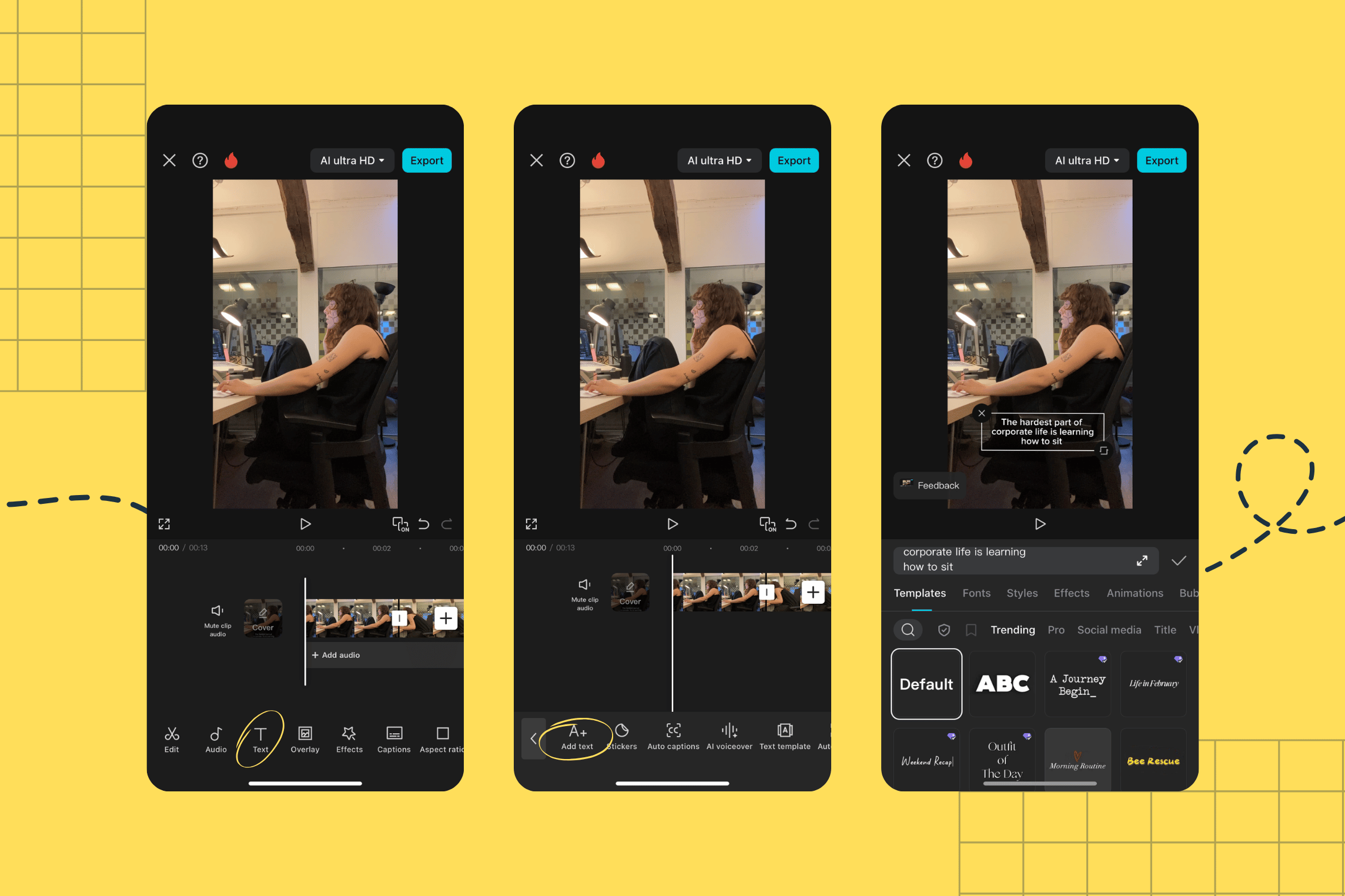
Pasos para añadir subtítulos manualmente:
- Pulsa «Texto» y selecciona «Añadir texto»
- Escribe el subtítulo y ajusta la fuente, el tamaño y la ubicación
- Arrastra la capa de texto en la línea de tiempo para que coincida con momento exacto de tu audio
- Repita la operación para cada segmento del diálogo
✅ Ventajas: la forma más precisa de subtitular vídeos
❌ Contras: lleva más tiempo en comparación con los subtítulos automáticos
Cómo hacer que tus subtítulos sean más dinámicos y estéticos
En lugar de texto plano, los subtítulos dinámicos hacen que tus vídeos sean visualmente atractivos y ayudan a enfatizar las palabras clave.
1. Usa efectos de texto animados
CapCut te permite animar tus subtítulos, haciendo que aparezcan palabra por palabra o letra por letra para un efecto más cinematográfico.
Cómo añadir animación a los subtítulos:
- Selecciona el texto de los subtítulos
- Grifo «Animación» y elige entre opciones como Máquina de escribir, Fade, Bounce o Zoom
- Ajusta la velocidad para lograr un aspecto natural
2. Resalte las palabras clave para enfatizar
Creadores como Alex Hormozi y personas influyentes de renombre palabras clave en negrita en sus subtítulos para hacerlos más atractivos.
Cómo resaltar las palabras clave:
- Añadir un nueva capa de texto solo por las palabras importantes
- Cambie el fuente, color o tamaño para que destaquen
- Sincronízalos para que aparezcan en el momento adecuado del vídeo
3. Personalice las fuentes y los colores para su marca
Uso fuentes y colores personalizados hace que tus subtítulos sean reconocibles y únicos.
Las mejores fuentes para subtítulos:
- Montserrat Bold — Limpio y profesional
- Poppins Medium — Suave y moderno
- Anton — Genial para enfatizar en negrita
- Fuentes manuscritas (para contenido casual y narrativo)
Los mejores colores para los subtítulos:
- Texto blanco con un contorno negro para mayor visibilidad
- Colores amarillos o brillantes para enfatizar
- Colores de marca que se adaptan a la estética de tu contenido
La mejor ubicación y tamaño de subtítulos para un vídeo de 16:9
Si estás editando un vídeo horizontal en formato 16:9 (para YouTube o Facebook), es fundamental colocar los subtítulos correctamente para evitar que se superpongan con los elementos de la interfaz de usuario.
Tamaño y ubicación ideales de los subtítulos para vídeos en formato 16:9:
- Tamaño de fuente: 45-55 px (lo suficientemente grande como para leer en dispositivos móviles y de escritorio)
- Altura de línea: 100-120% para una mejor legibilidad
- Alineación: centrada o en la parte inferior del centro, ¡pero no demasiado baja!
Consejos finales para añadir subtítulos como un profesional
🔹 Mantén los subtítulos cortos y rápidos — Evita bloques largos de texto
🔹 Haga coincidir el tiempo de los subtítulos con precisión — ¡Un mal momento puede arruinar la experiencia!
🔹 Respeta el Zona segura — Asegúrate de que tus subtítulos se mantengan dentro del zona segura para evitar quedar cubiertos por elementos de la interfaz de usuario de la plataforma, como botones y subtítulos
Añadir subtítulos de alta calidad y bien colocados a tus vídeos puede aumentar la participación, la accesibilidad y la profesionalidad, ¡lo que te ayudará a llegar a un público más amplio y a mejorar el rendimiento de tu contenido!

.jpg)
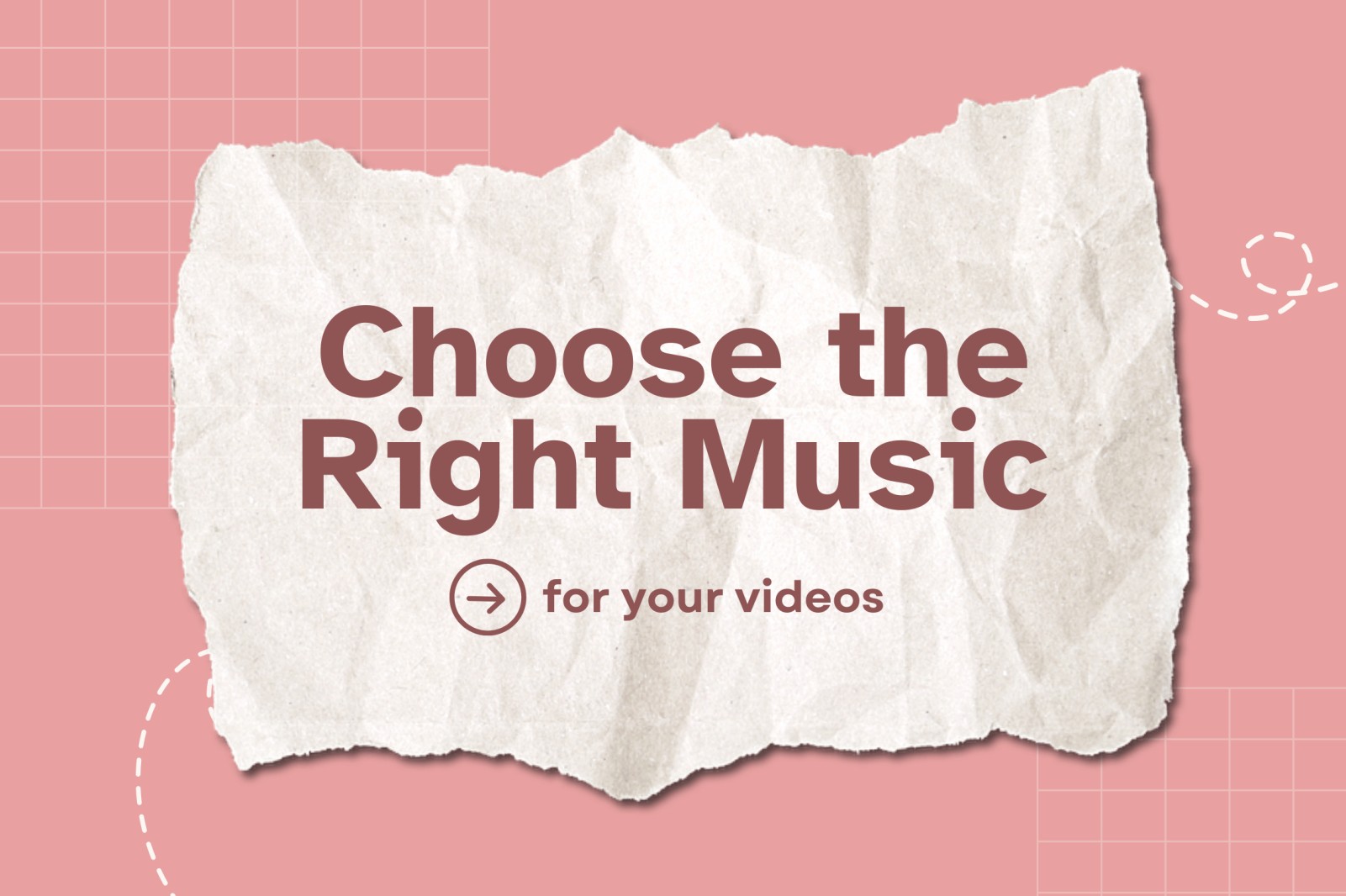
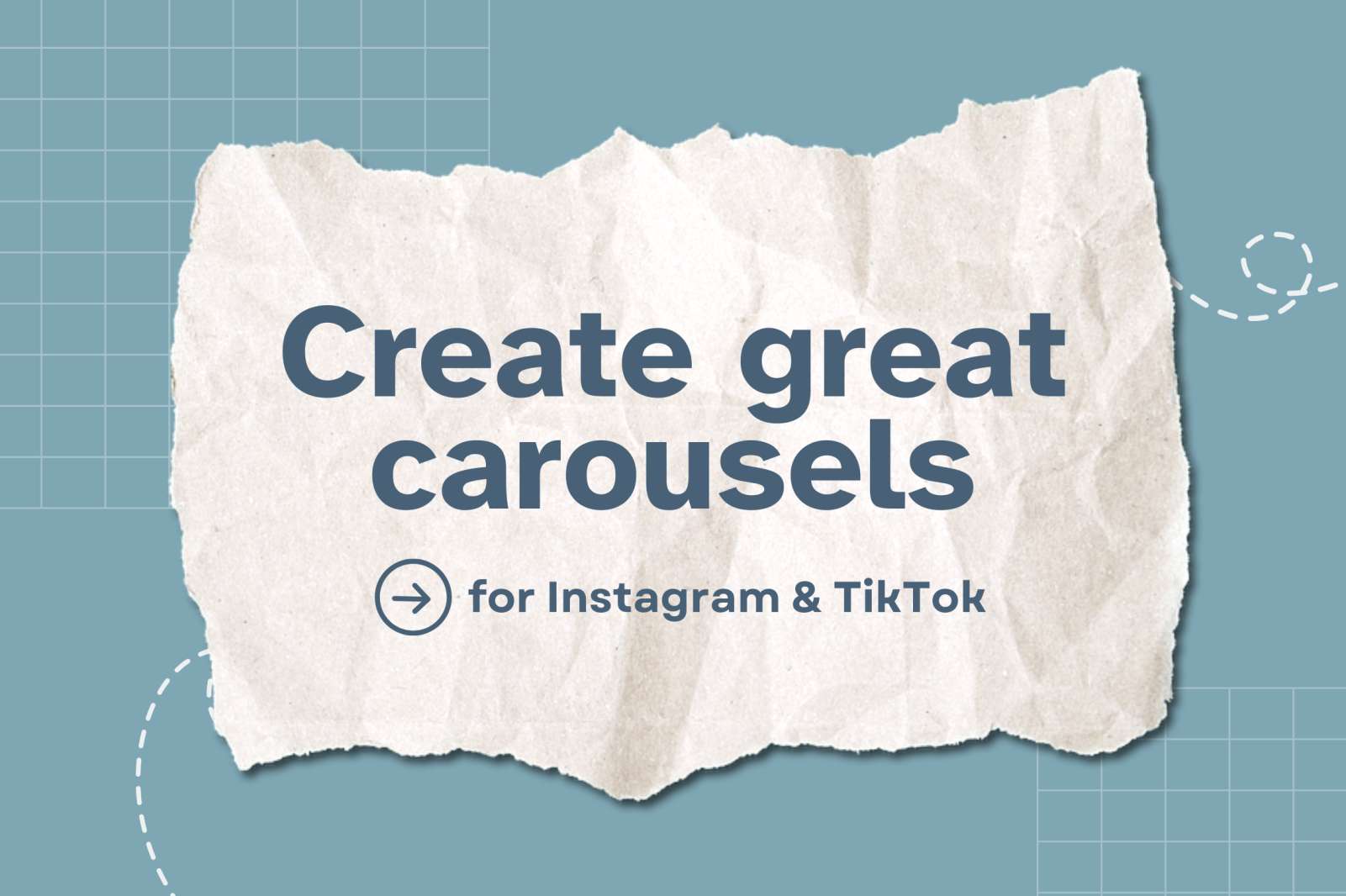
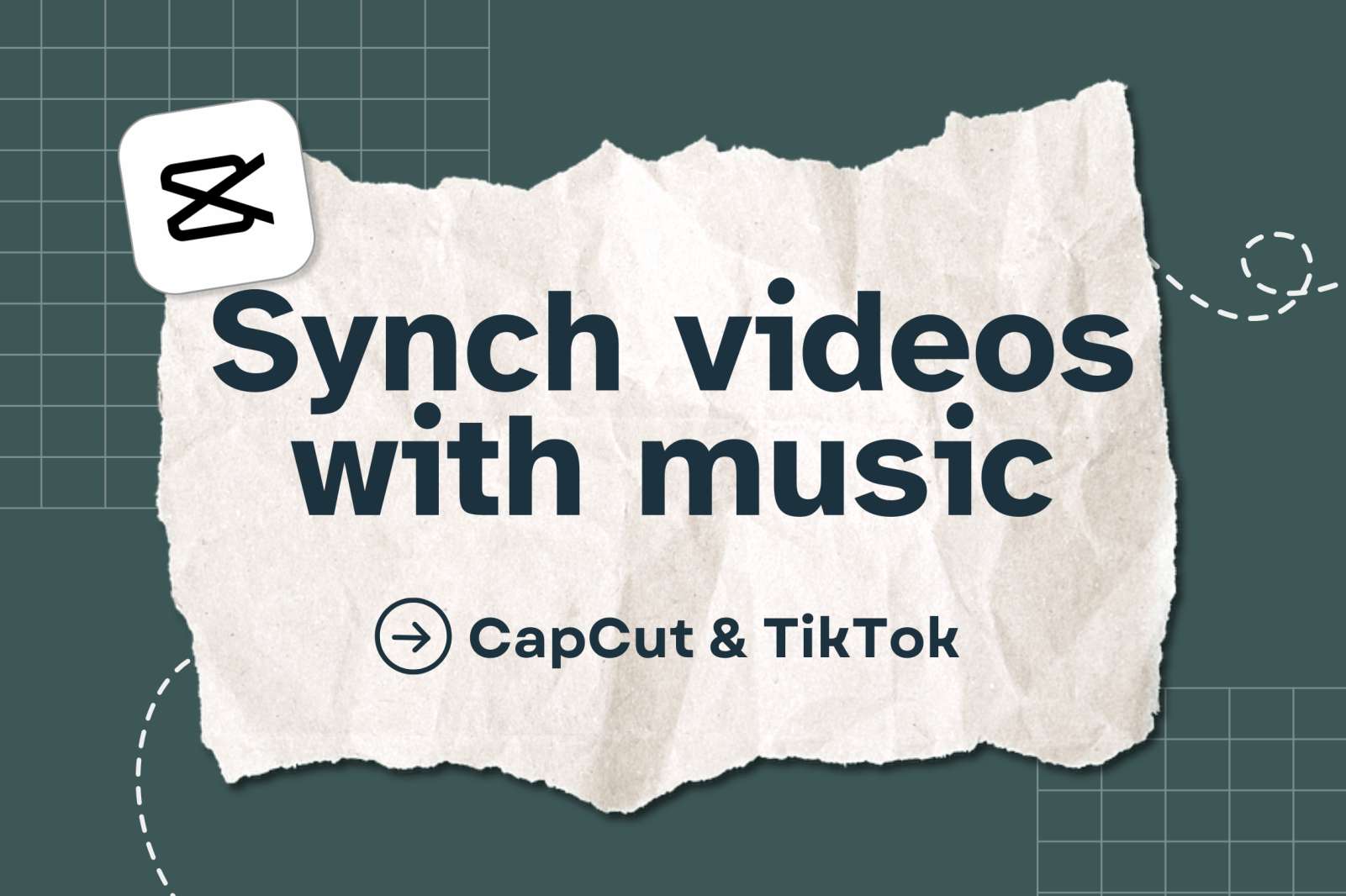
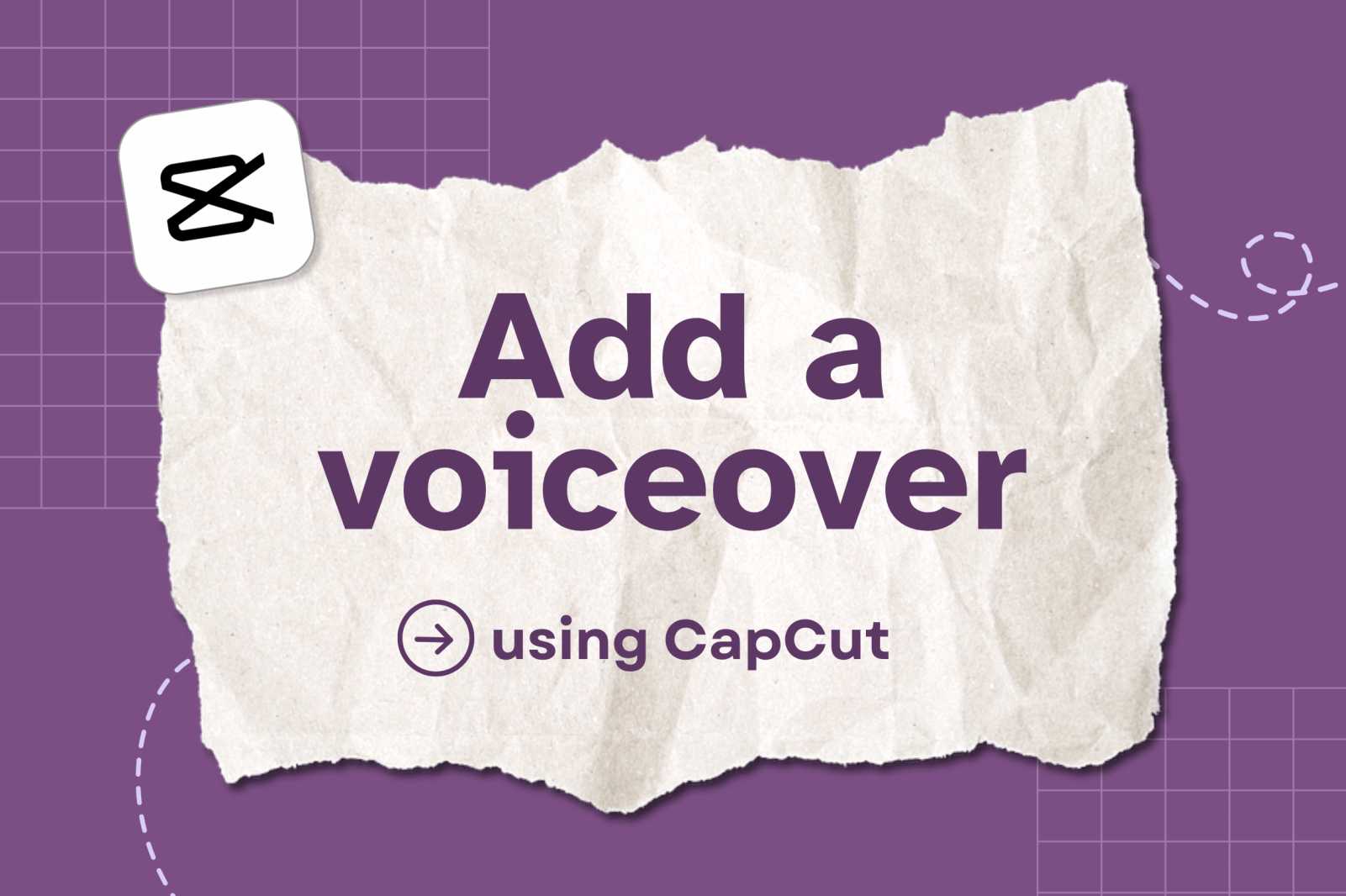


.png)
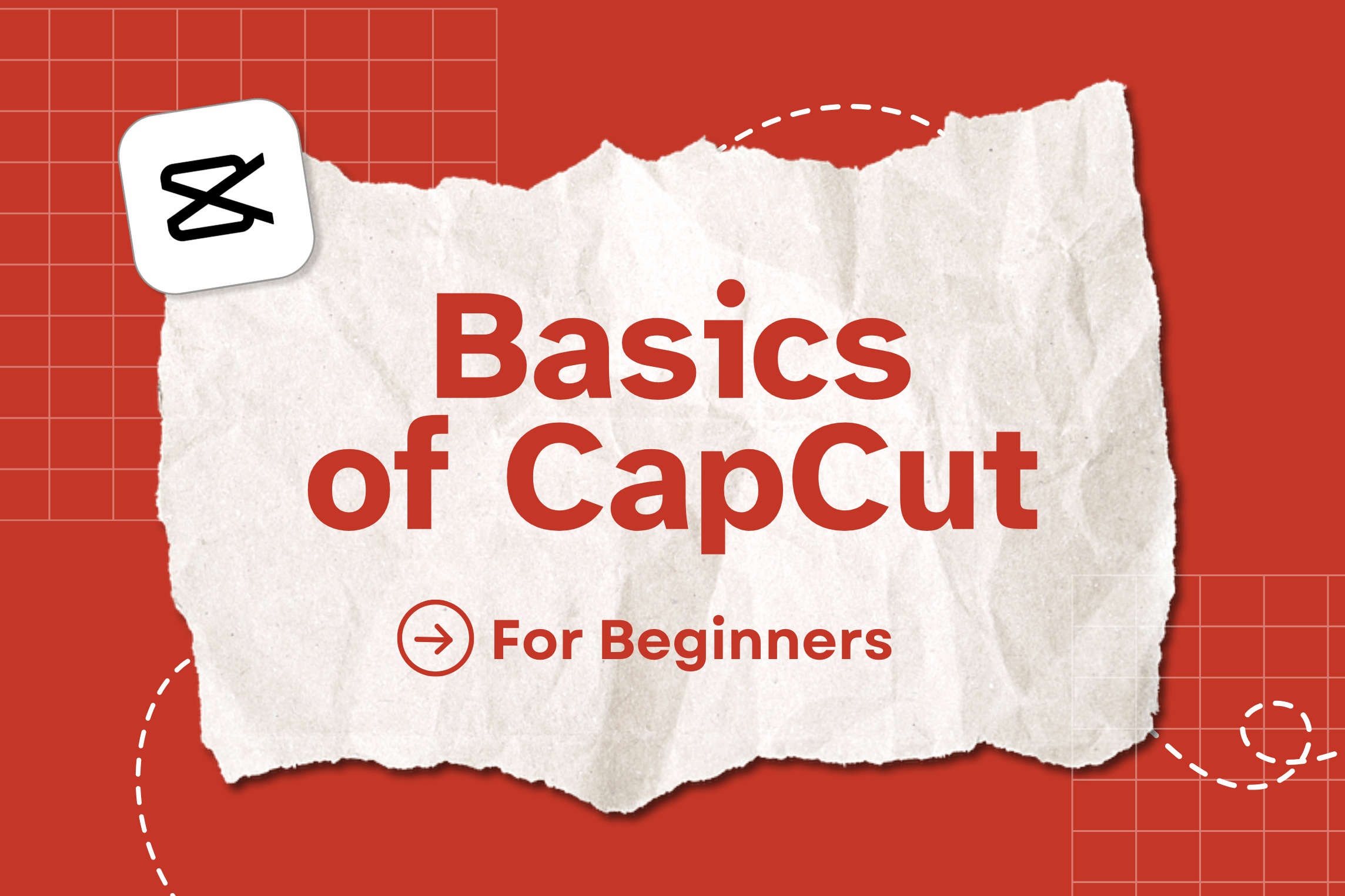



.png)

.png)